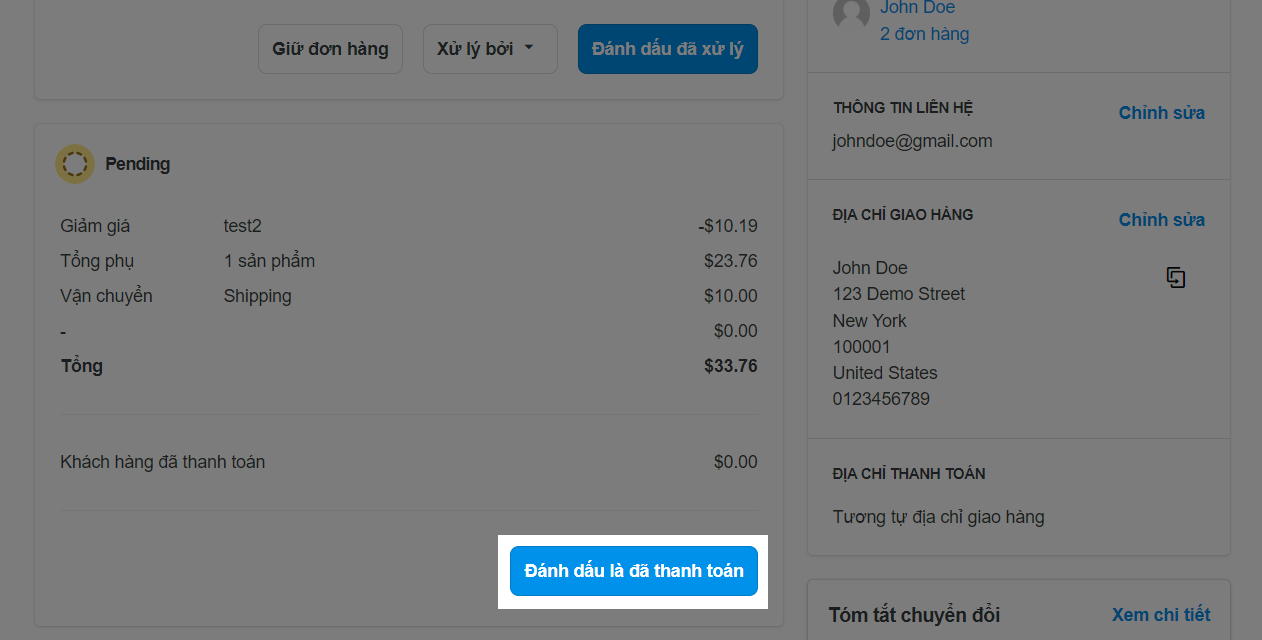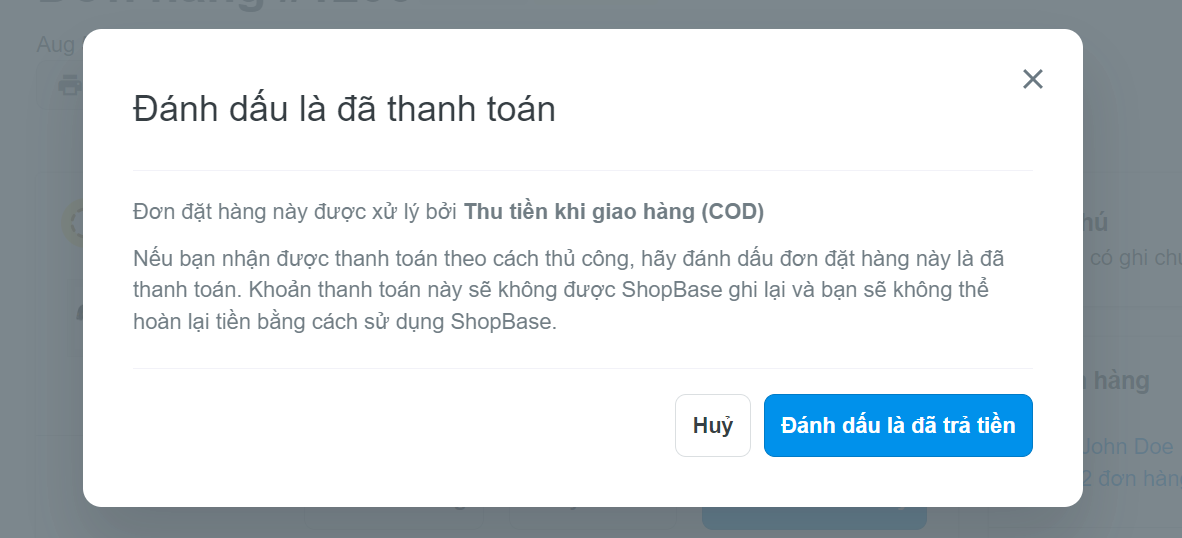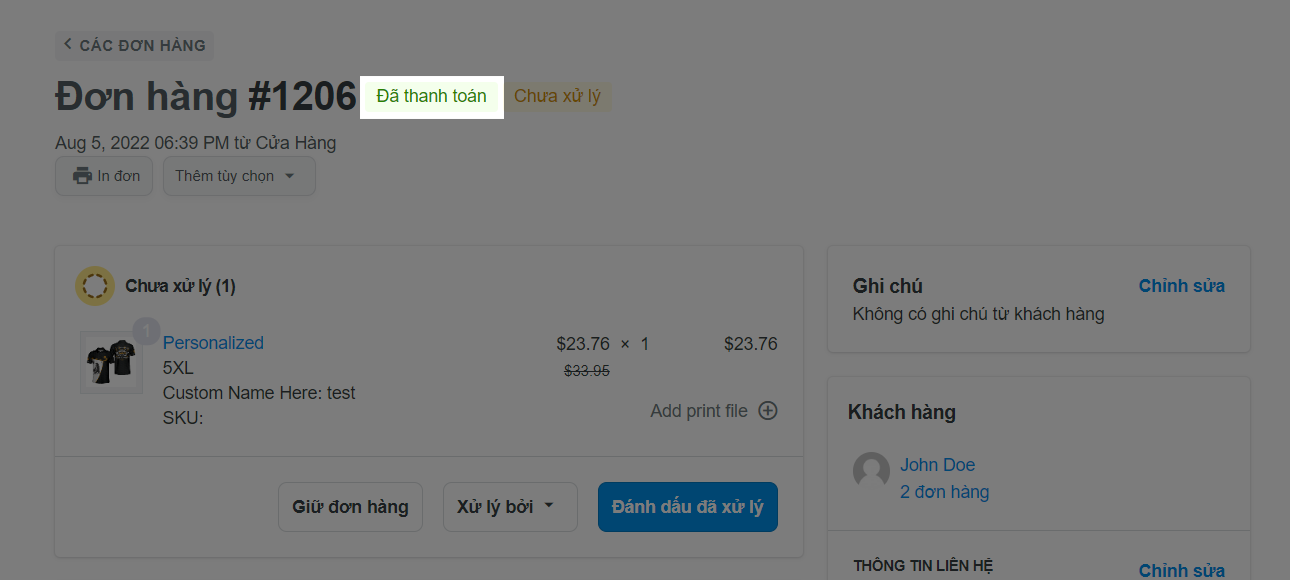Bên cạnh phương thức thanh toán bằng thẻ tín dụng/thẻ ghi nợ và các hình thức thanh toán online khác như PayPal, hiện nay ShopBase đã áp dụng phương thức Thanh toán khi nhận hàng (Cash On Delivery-COD) để khách hàng có thể thoải mái lựa chọn hình thức thanh toán phù hợp.
Một số khách hàng do dự khi sử dụng các phương thức thanh toán trực tuyến do rủi ro gian lận, mất an toàn, v.v.. Phương thức Thanh toán khi nhận hàng (COD) cho phép khách hàng đặt hàng trên trang web của bạn mà không cần phải thanh toán ngay lập tức. Việc thanh toán đơn hàng sẽ được thực hiện khi khách hàng nhận được sản phẩm. Điều này sẽ cải thiện doanh số bán hàng của cửa hàng bằng cách cung cấp cho khách hàng một phương thức thanh toán đơn giản và an toàn. Bài viết này sẽ hướng dẫn bạn cách kích hoạt tính năng Thanh toán khi nhận hàng (COD) trên cửa hàng của bạn.
Nội dung bài viết
A. Kết nối Thanh toán khi nhận hàng trên cửa hàng của bạn
B. Xử lý đơn Thanh toán khi nhận hàng (COD)
A. Kết nối Thanh toán khi nhận hàng trên cửa hàng của bạn
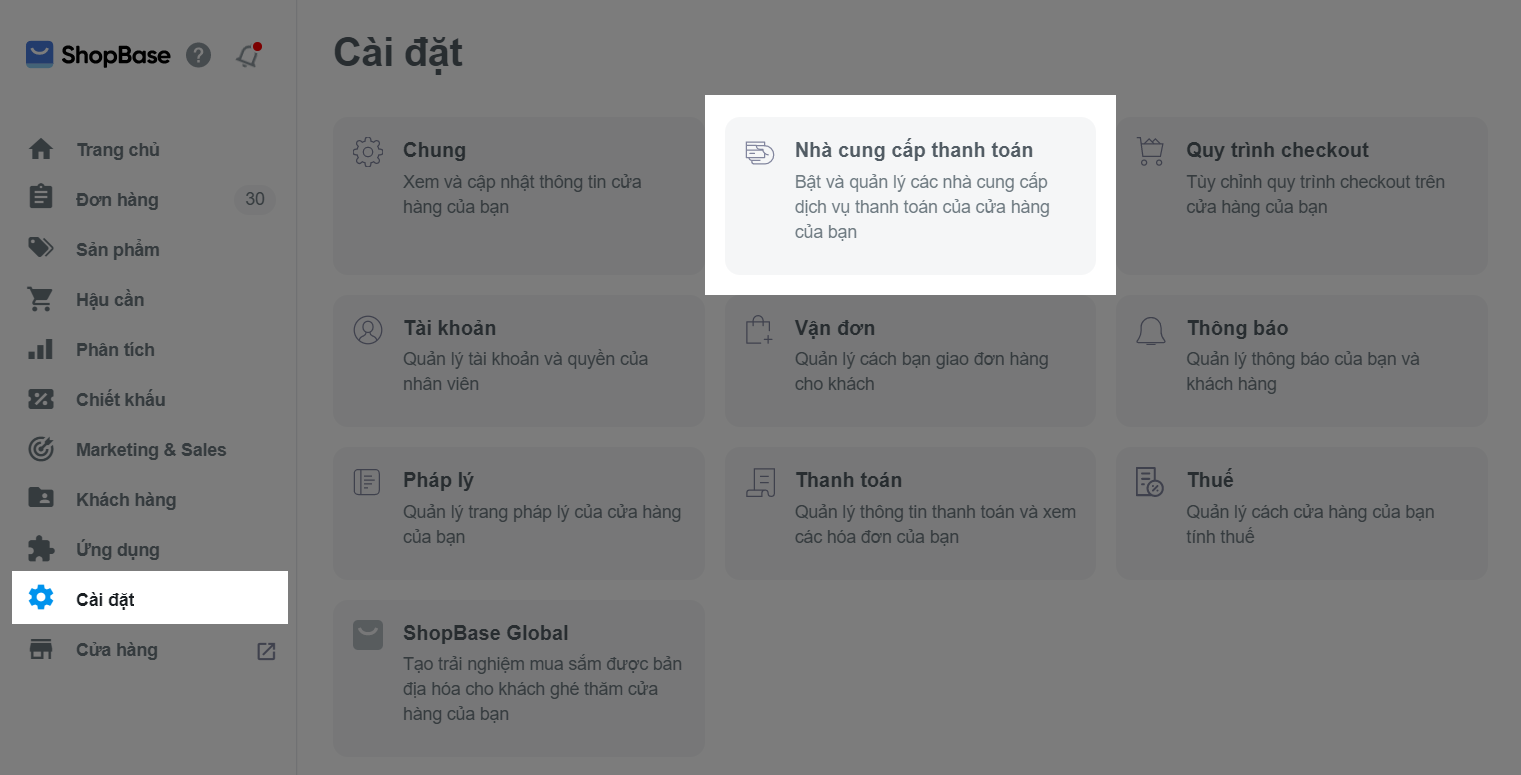
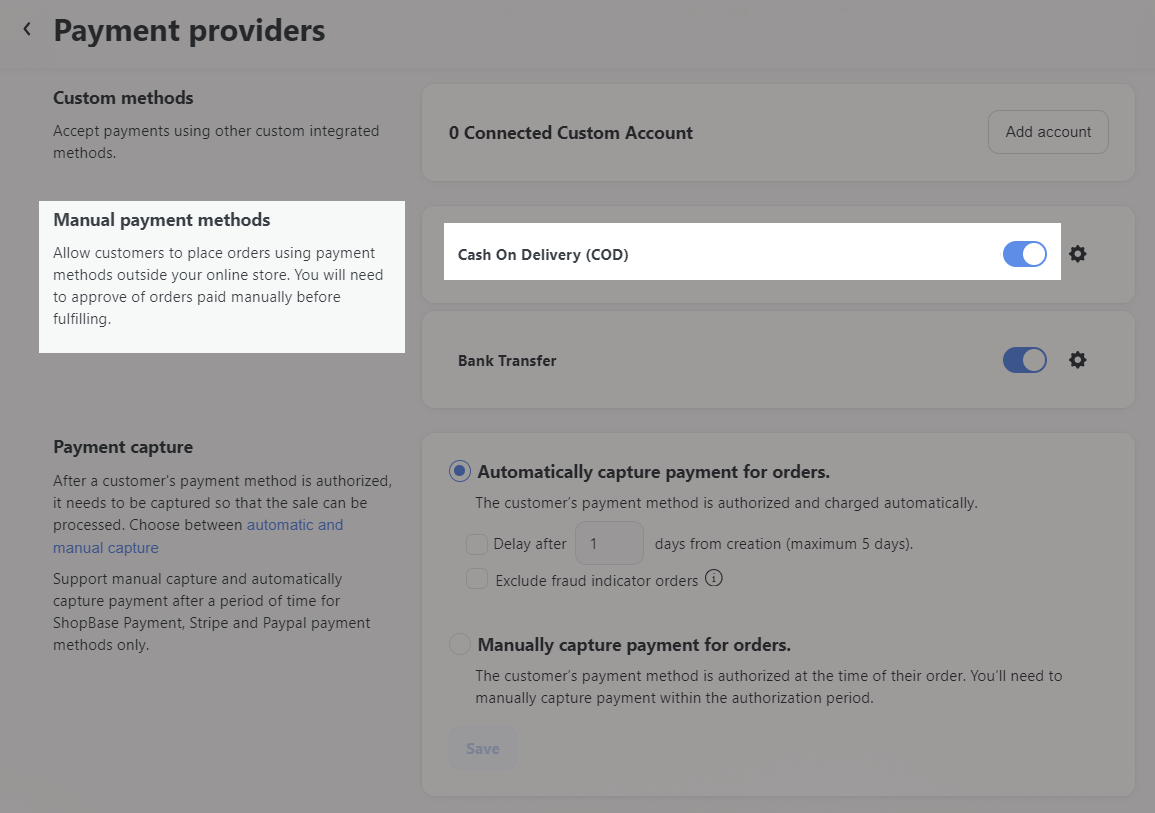
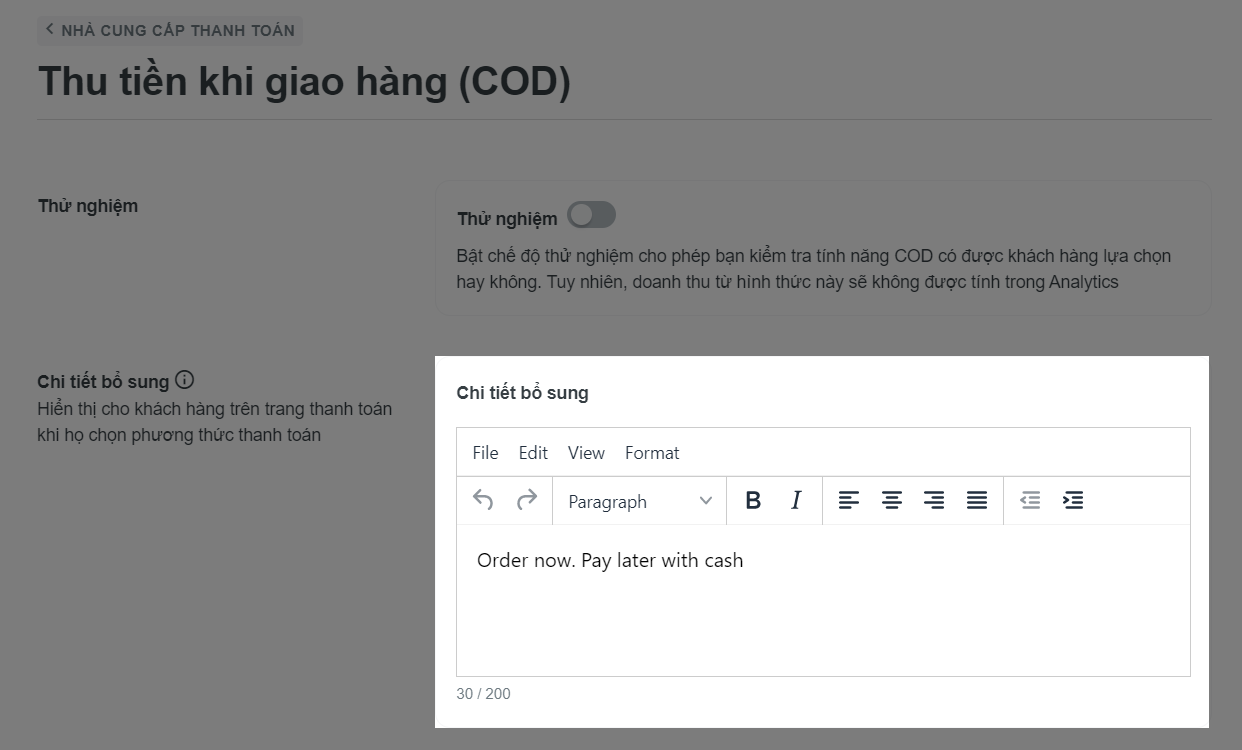
Bạn có thể bật hoặc tắt Thử nghiệm (Test mode) cho phương thức Thanh toán khi nhận hàng (COD) ở bước 3. Khi chế độ thử nghiệm được bật, lợi nhuận đơn hàng sẽ không được bao gồm trong Analytics của bạn.
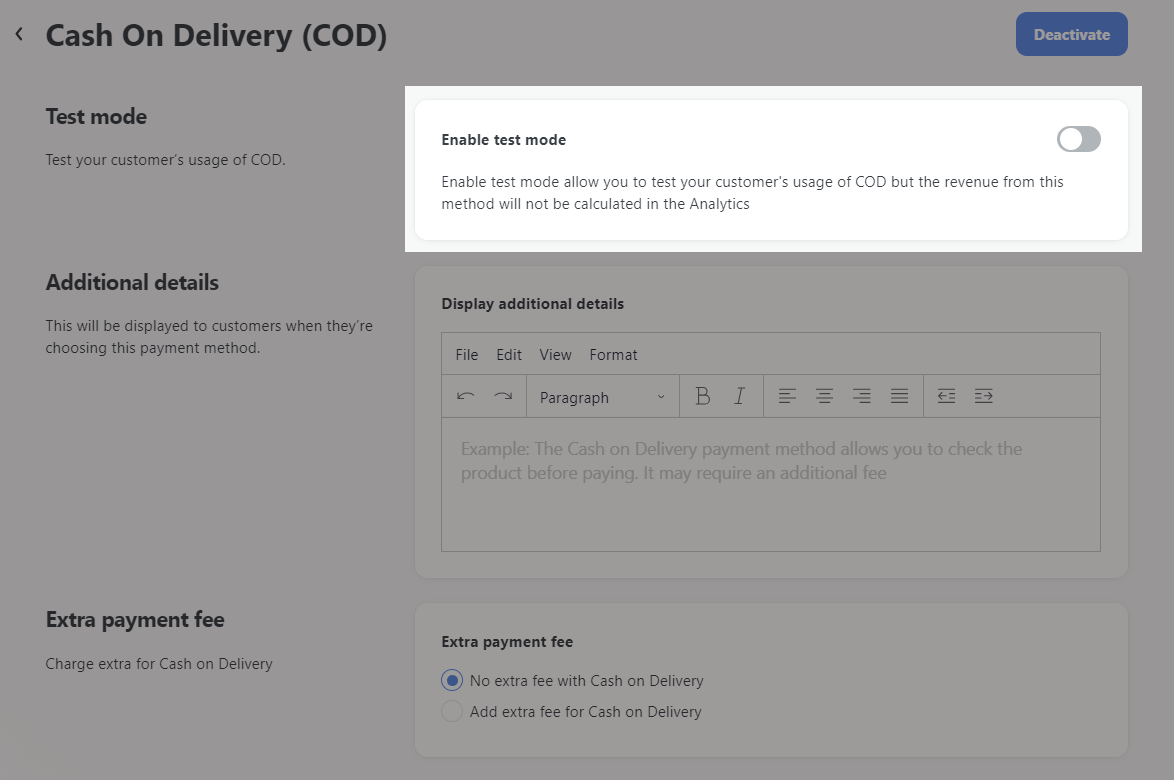
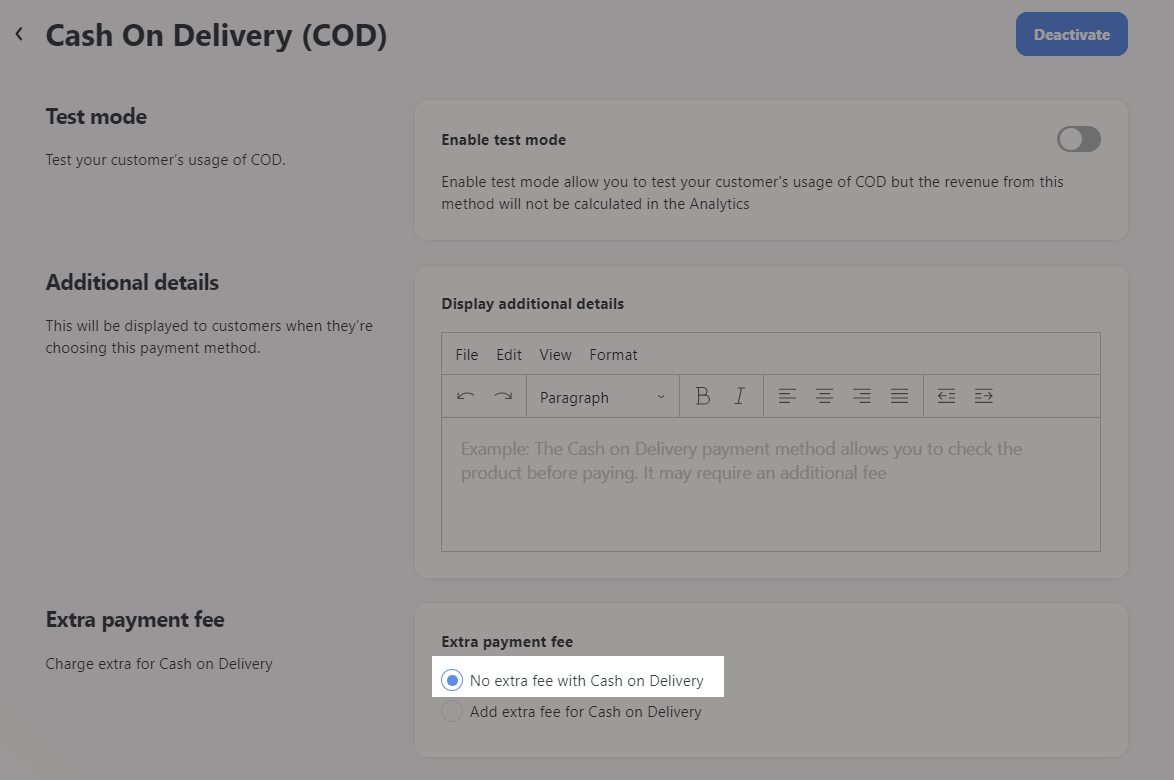
Bạn có thể chọn Thêm phí bổ sung cho hình thức COD (Add extra fee for Cash on Delivery) để một khoản phí bổ sung mà bạn thiết lập sẽ được áp dụng cho khách hàng khi họ chọn phương thức thanh toán này.
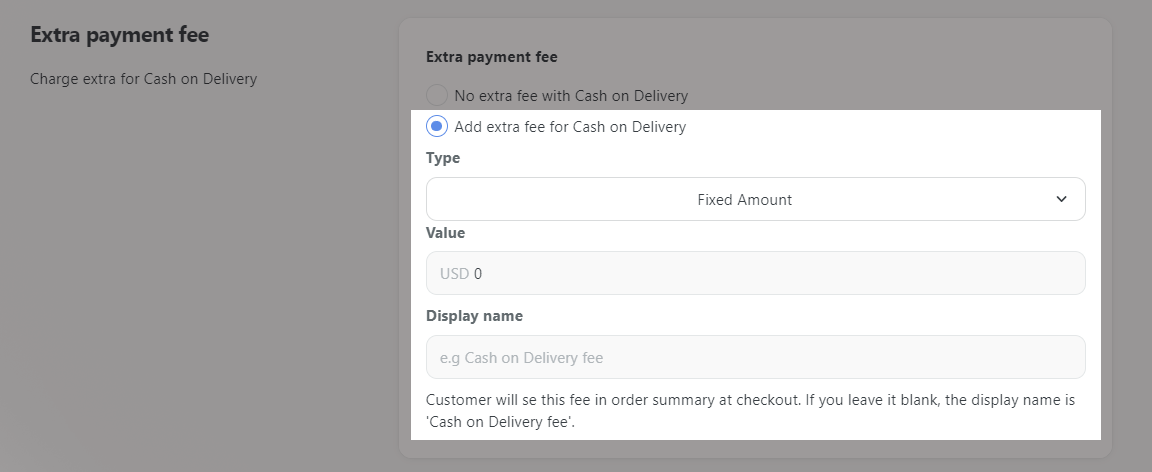
Nếu chọn Thêm phí bổ sung cho hình thức COD (Add extra fee for Cash on Delivery):
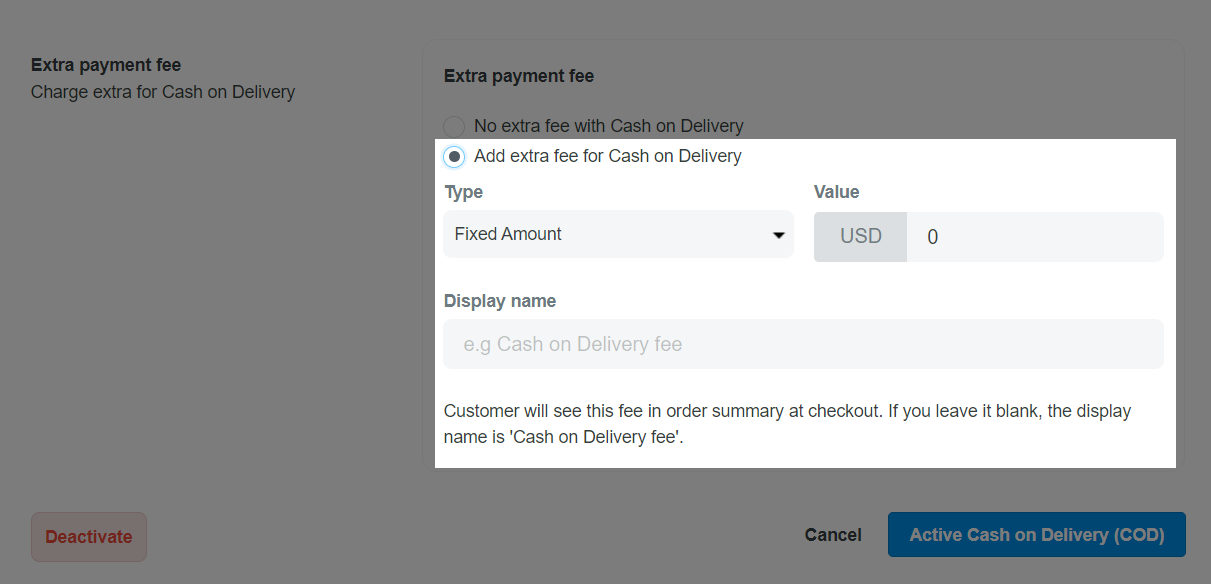
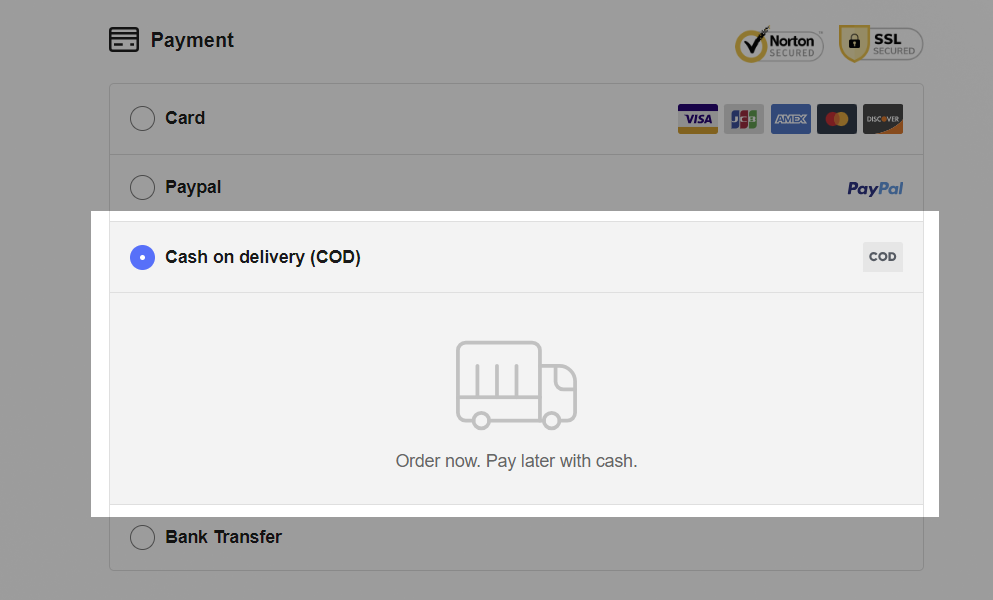
B. Xử lý đơn Thanh toán khi nhận hàng (COD)
Các đơn hàng được đặt theo phương thức Thanh toán khi nhận hàng (COD) sẽ có trạng thái Đang chờ (Pending). Nếu thanh toán cho đơn hàng này được thực hiện bên ngoài ShopBase, bạn cần đánh dấu đơn hàng này theo cách thủ công là Đã thanh toán (Paid).